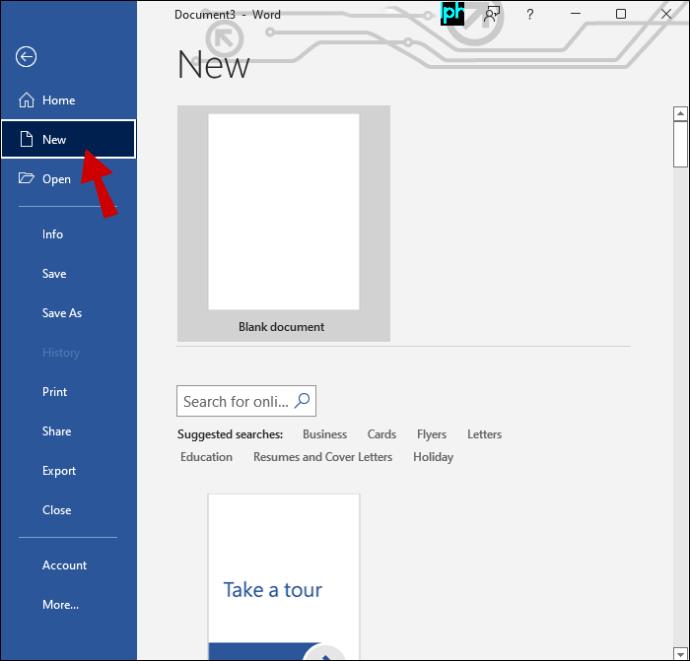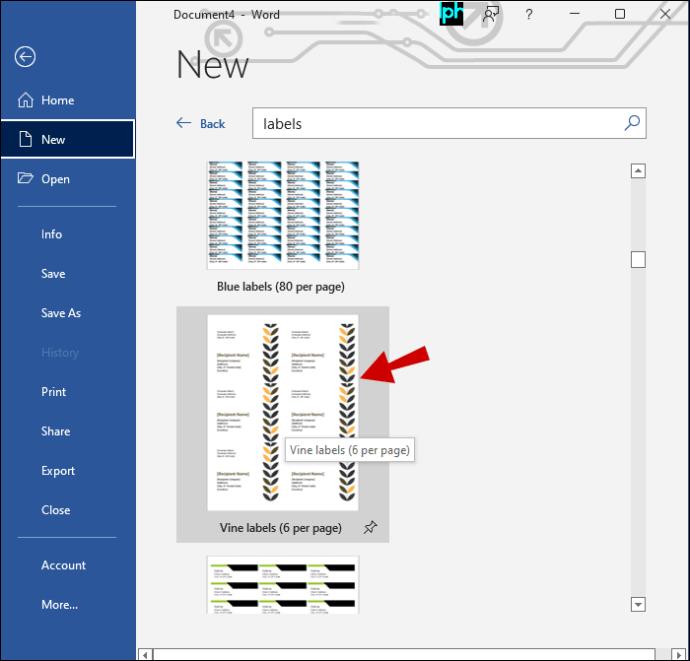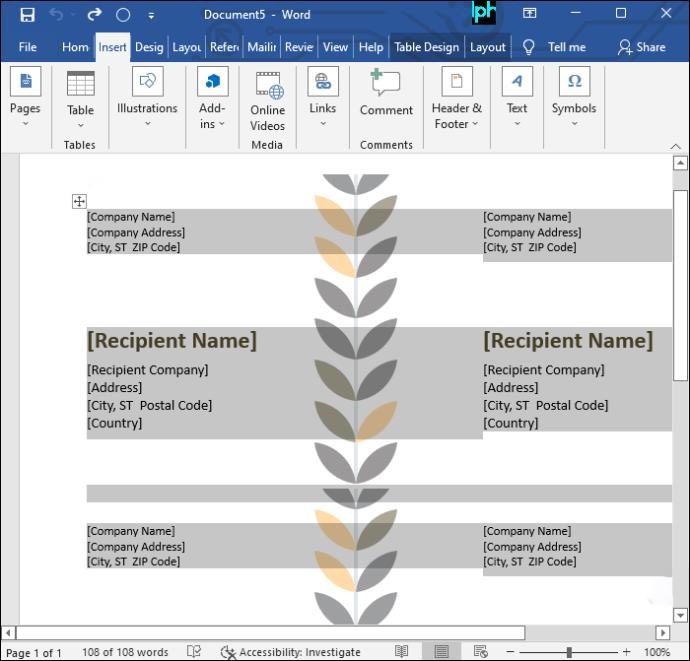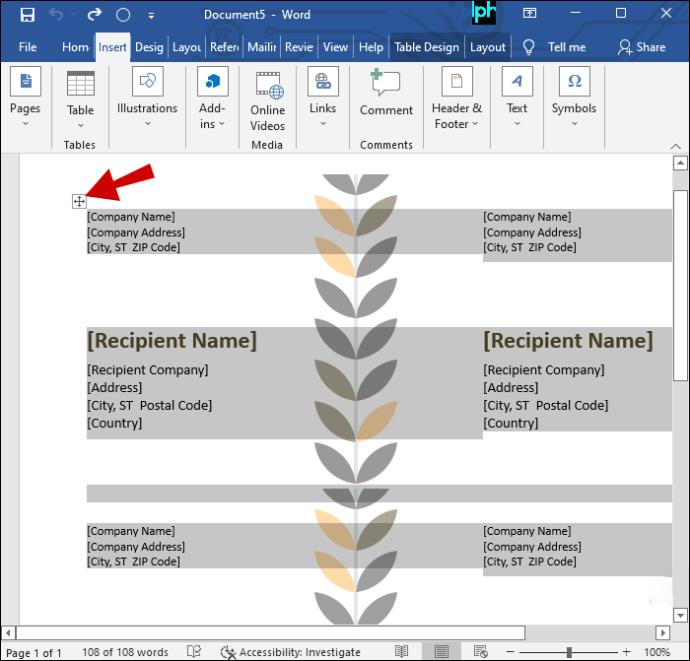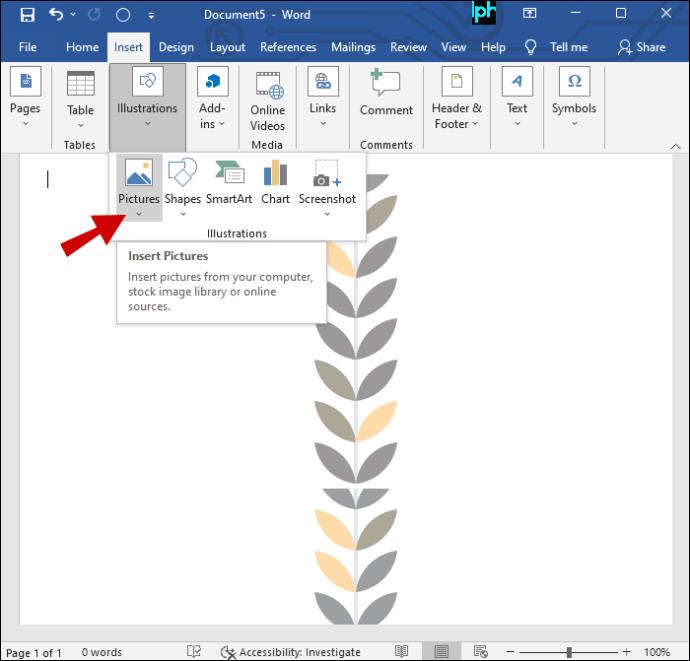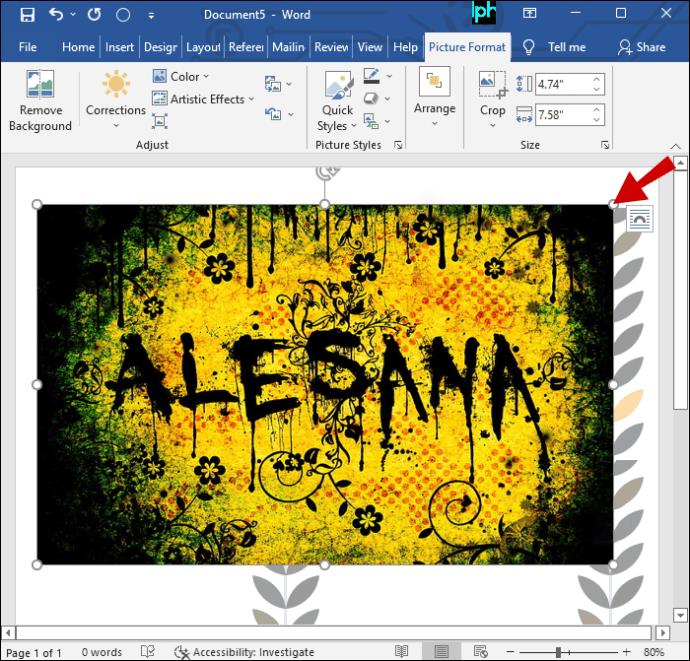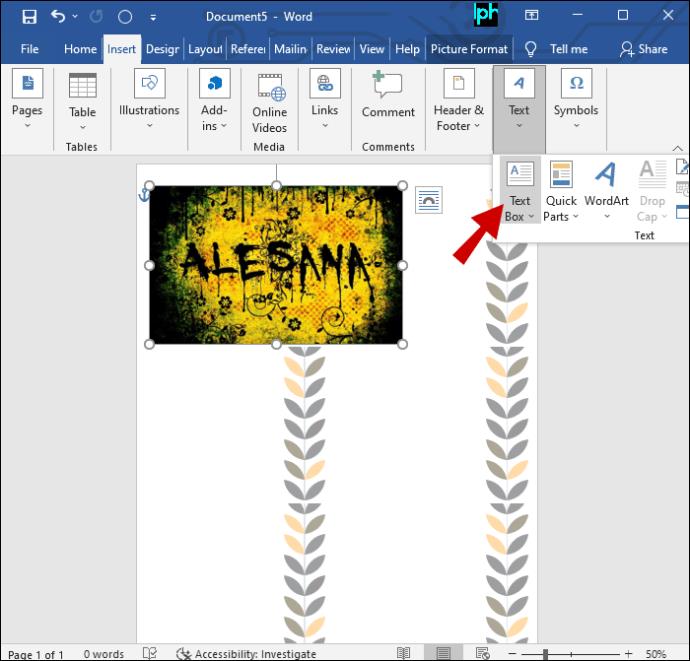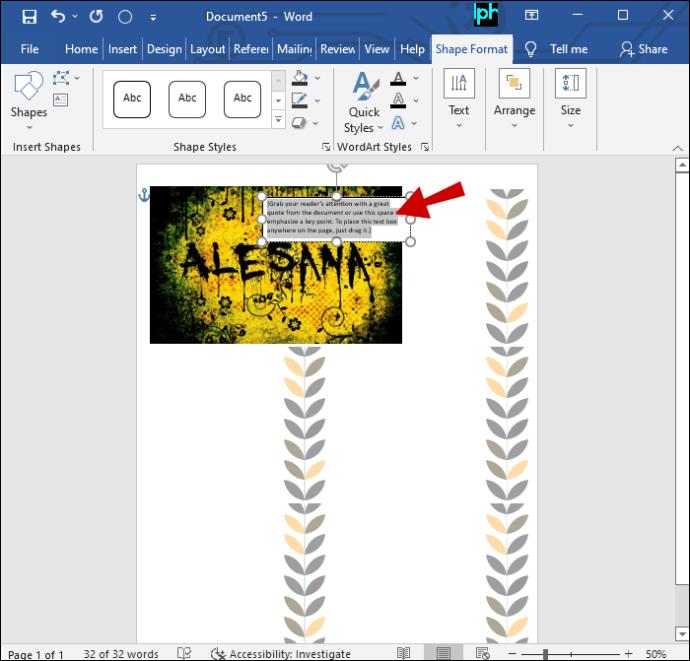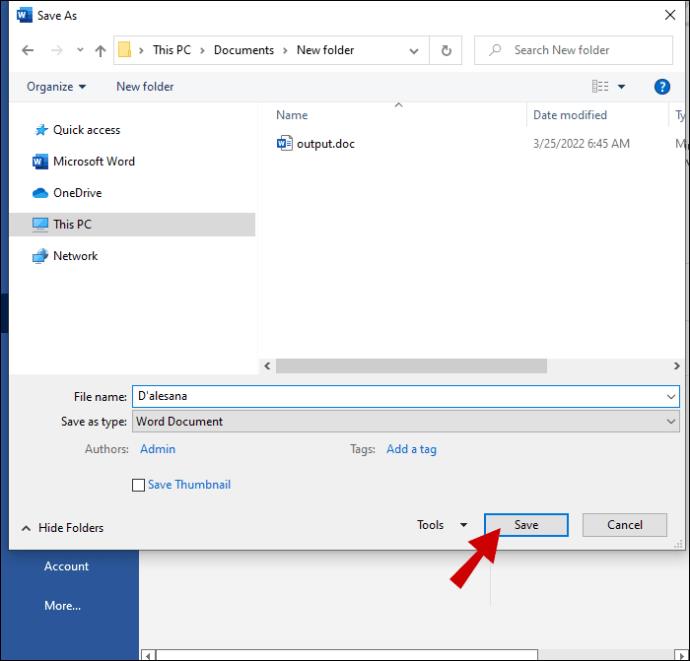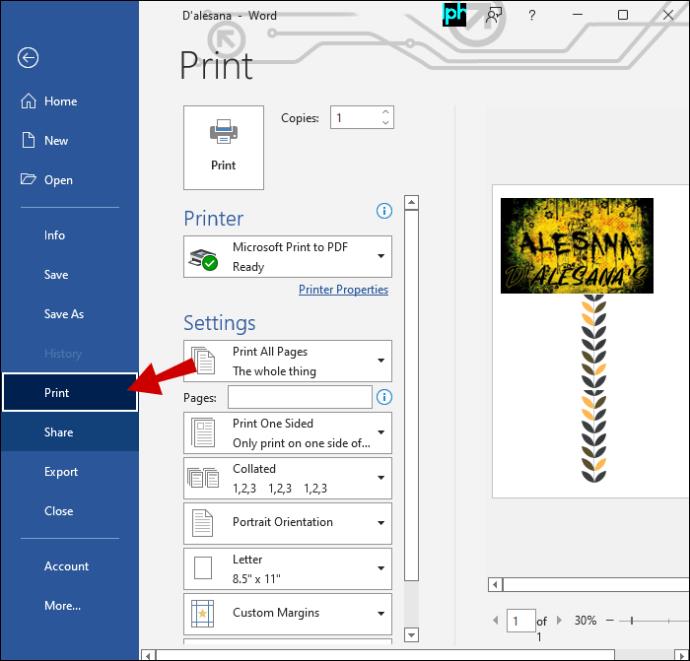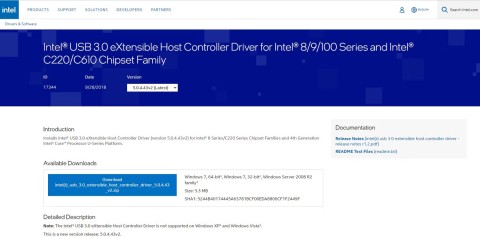Auch wenn manche denken, dass CDs der Vergangenheit angehören, bevorzugen manche immer noch CDs, um Musik zu hören, oder sie möchten sie einfach nur sammeln. Leider können CD-Hüllen mit der Zeit verblassen, reißen oder verloren gehen. Die gute Nachricht ist jedoch, dass sich CD-Cover ganz einfach durch Ausdrucken austauschen lassen. Lesen Sie weiter, um herauszufinden, wie Sie mit verschiedenen Methoden ein CD-Cover bedrucken können.

So drucken Sie ein CD-Cover auf einem Mac
Um CD-Cover auf einem Mac zu drucken, benötigen Sie zunächst einen Drucker. Wenn Sie bereits eines haben, können Sie loslegen. Sollte dies jedoch nicht der Fall sein, können Sie entweder eines kaufen oder einen Freund bitten, es für Sie auszudrucken. Der einfachste Weg, ein CD-Cover auf einem Mac zu drucken, ist der folgende:
- Öffnen Sie iTunes.
- Drücken Sie Strg-B, um die Menüleiste aufzurufen.
- Wählen Sie das Bildmaterial aus, das Sie drucken möchten.
- Gehen Sie dann zu „Datei“ und wählen Sie „Drucken“.
Mit dieser Option können Sie ein einzelnes Cover-Thema aus einer Dropdown-Liste mit Themen auswählen.
So drucken Sie ein CD-Cover auf einem Windows-PC
Sie können ein CD-Cover mit einem Bildbearbeitungsprogramm Ihrer Wahl erstellen. Stattdessen kann eine webbasierte Anwendung wie Pixlr verwendet werden, die zugänglich und in vielerlei Hinsicht mit Adobe Photoshop vergleichbar ist.
Sie benötigen außerdem ein Bild in der richtigen Größe. Die Abmessungen eines Bildes können im Menü „Eigenschaften“ eingesehen werden. Dies erreichen Sie, indem Sie entweder mit der rechten Maustaste auf das Bild klicken und „Eigenschaften“ auswählen oder eine Option aus einem Dropdown-Menü in der Anwendung auswählen.
Die vordere Abdeckung sollte 4,7 x 4,7 Zoll groß sein, während die hintere Abdeckung 4,6 Zoll hoch und 5,9 Zoll breit sein sollte. Um dies zu erreichen, können Sie in einigen Apps einfach eine der Ecken mit der Maus ziehen, während Sie in anderen Apps die Maße in ein Einstellungsmenü eingeben müssen.
Jetzt ist es an der Zeit, das Bild auszudrucken. Je nach Software ist das Drücken von STRG + P oder die Auswahl von „Drucken“ aus einem Dropdown-Menü im Programmfenster die gebräuchlichste Druckmethode.
So drucken Sie ein CD-Cover in Word
Auch wenn viele Menschen Word nur für grundlegende Aktivitäten wie Schreiben verwenden, kann es weit mehr als das. Sie können beispielsweise einen CD-Cover-Maker verwenden, um ein einzigartiges Cover für Ihre eigenen CDs zu erstellen. Ihre handgefertigten CDs wirken eleganter und professioneller, wenn sie über individuelle CD-Cover verfügen, die in wenigen Minuten hergestellt werden können.
So geht's:
- Wählen Sie „Neu“ aus dem Menü „Datei“ in Word.
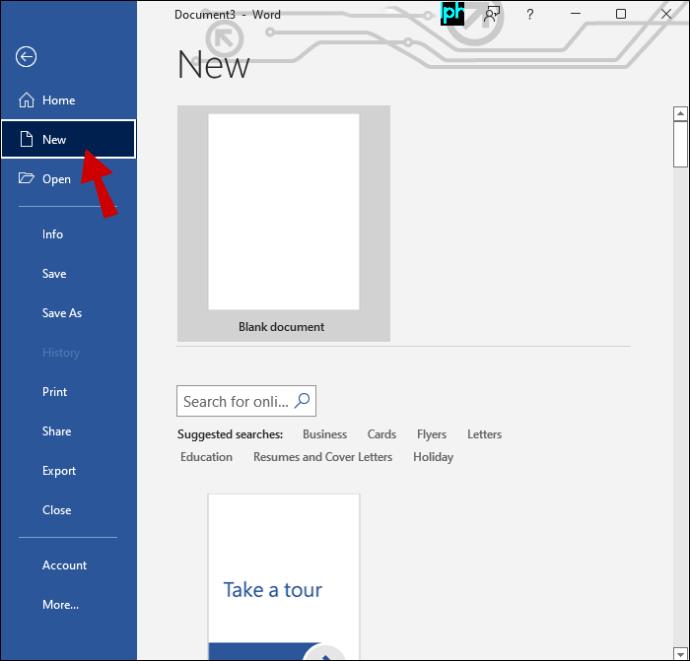
- Klicken Sie im Menü „Vorlage“ auf „Beschriftungen“. CD-Cover werden im Menü unter „Medien“ angezeigt.
- Wählen Sie diejenige aus, die für die Art der Abdeckung, die Sie erstellen möchten, am besten geeignet ist. Machen Sie sich keine Sorgen um das Aussehen des Covers. Sie werden es später nach Ihren Wünschen ändern.
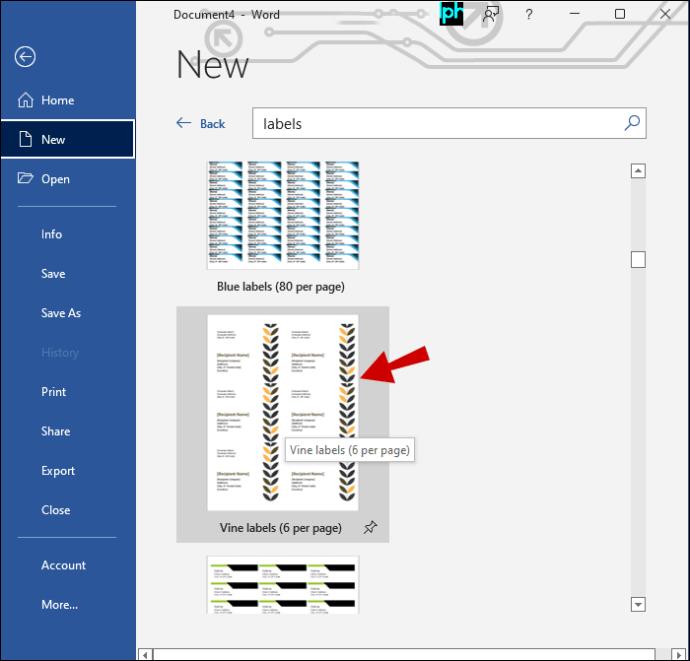
- Um eine Vorlage in Microsoft Word zu bearbeiten, klicken Sie einfach darauf und wählen Sie „In Word öffnen“. Text und Bilder sind bereits in der Vorlage enthalten. Hinterlassen Sie alle Fotos, die Sie verwenden möchten.
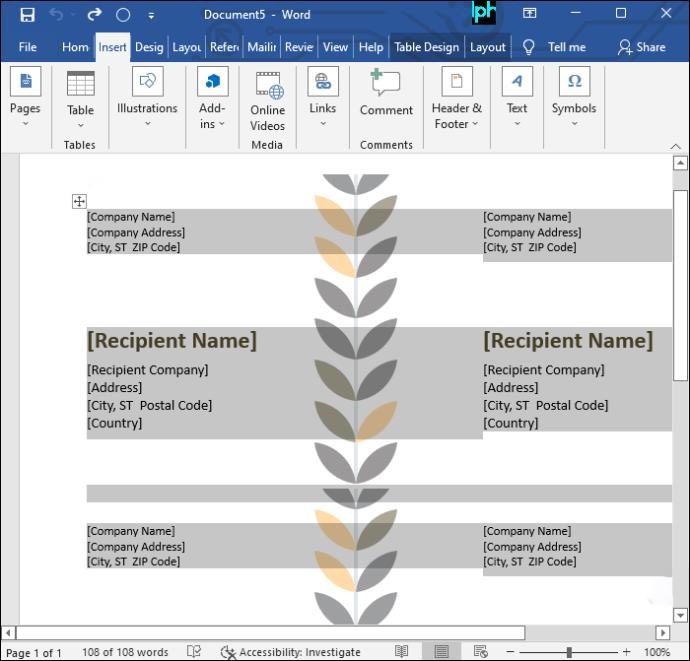
- Wählen Sie den Text oder die Grafik aus, die Sie aus der Vorlage entfernen möchten, und klicken Sie auf „Löschen“.
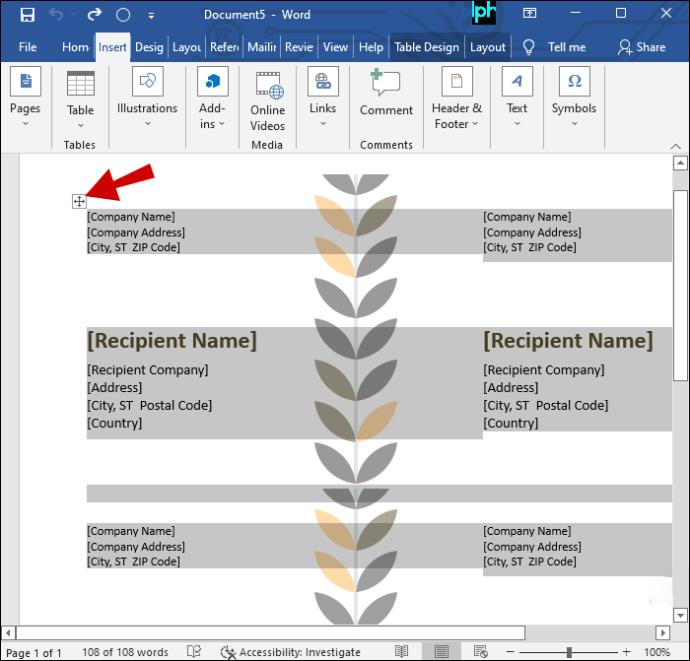
- Klicken Sie auf „Einfügen“ und wählen Sie dann „Bild“, um auf Ihrem Computer zu dem Bild zu gelangen, das Sie für Ihr CD-Cover verwenden möchten.
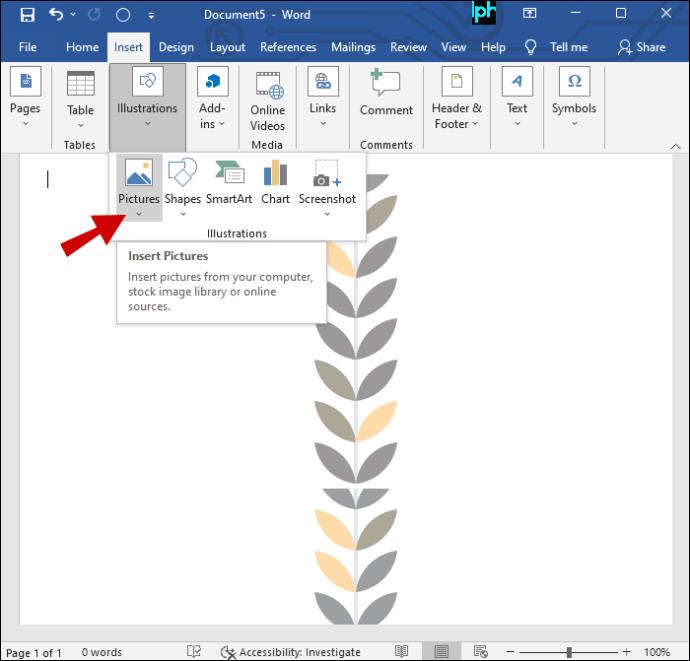
- Wählen Sie das eingefügte Bild aus, zeigen Sie dann mit der Maus auf die Auswahllinien und ziehen Sie sie, um die Größe zu ändern.
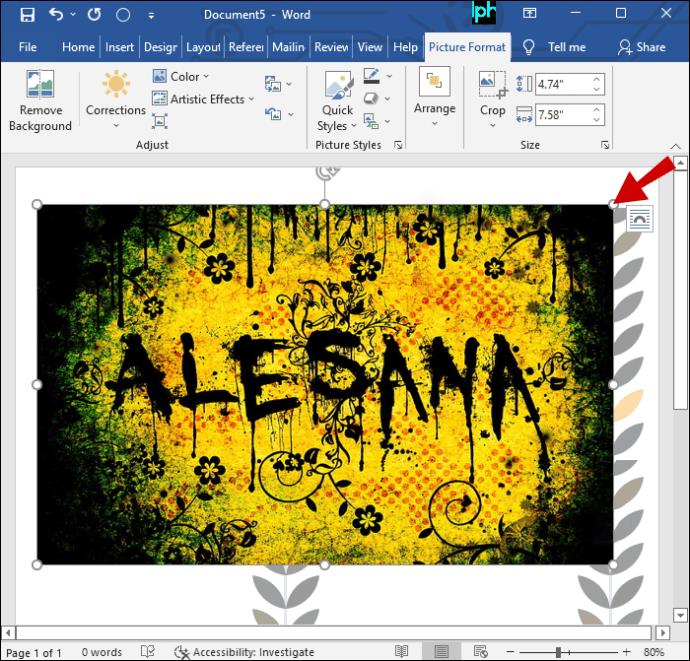
- Erstellen Sie ein Textfeld oder eine Wortgrafik, indem Sie eine der Optionen im Menü „Einfügen“ auswählen. Formatieren Sie den Text Ihres CD-Covers, indem Sie die Formatierungsoptionen der Symbolleiste nutzen. Sie können Schriftart, Größe und Farbe ändern.
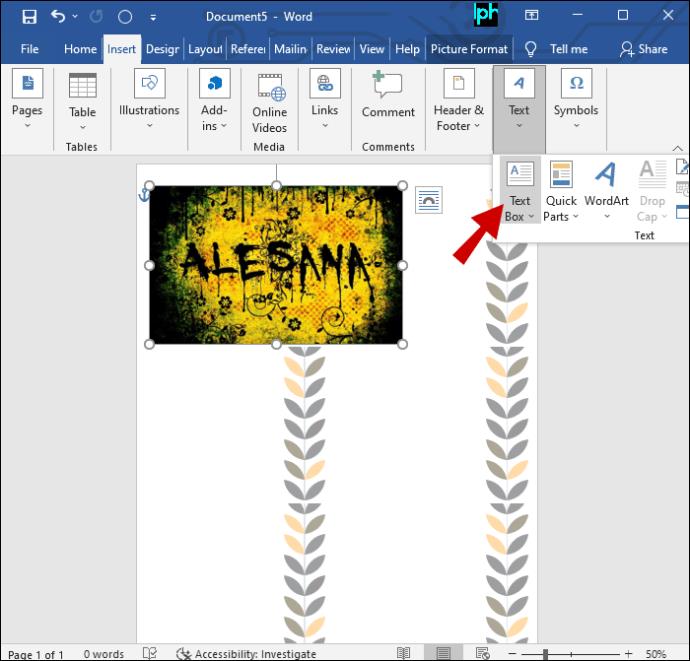
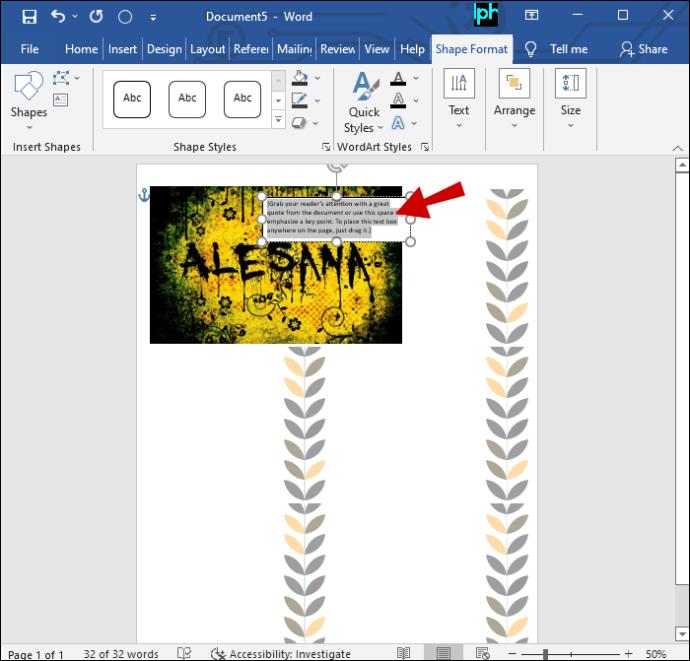
- Erstellen Sie einen neuen Dateinamen für Ihr CD-Cover und speichern Sie ihn dort.
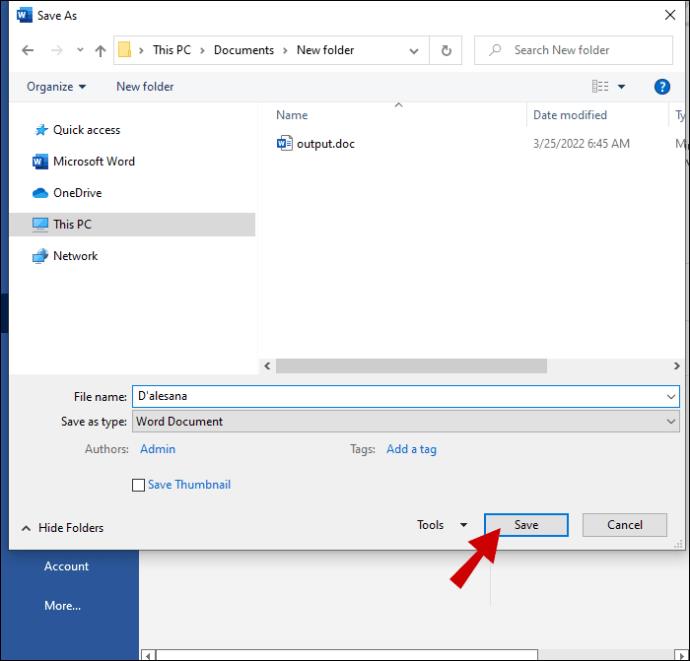
- Gehen Sie auf „Datei“, dann auf „Drucken“ und wählen Sie Ihren Drucker aus.
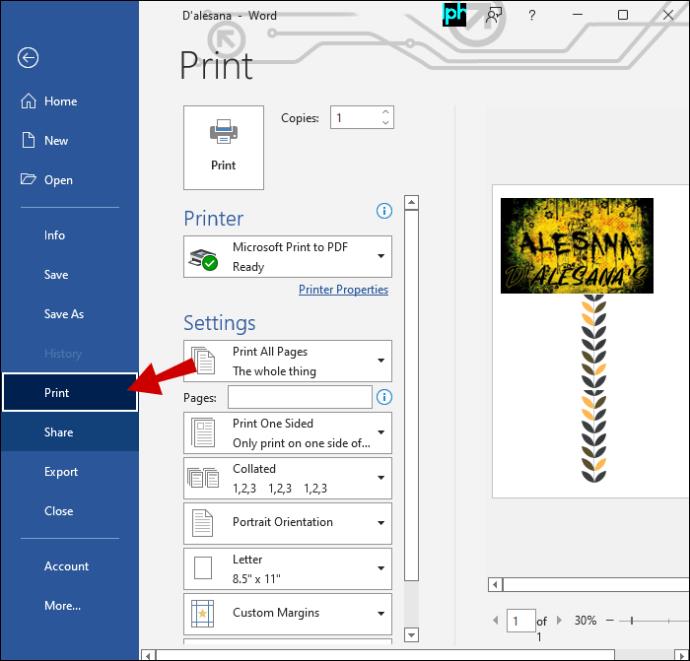
Verwenden Sie zum Ausdrucken CD-Hüllenpapier, das in Bürobedarfsgeschäften erhältlich ist, oder normales Kopierpapier, um Ihre CD-Hülle zu gestalten. Vorlagenpapier ist die beste Option zum Drucken mehrerer Cover. Wenn Sie normales Papier verwenden, müssen Sie es zuschneiden.
So drucken Sie CD-Cover aus iTunes
Dies ist die bevorzugte Methode für die meisten Mac-Benutzer. Mit nur 3 bis 5 Mausklicks kann iTunes professionell aussehende Einleger für die CD-Hülle Ihrer CDs erstellen. Hier ist wie:
- Wählen Sie eine Playlist.
- Wählen Sie „Datei“ und dann „Drucken“.
- Wählen Sie „CDs in einer Jewel Case-Einlage“.
- Entscheiden Sie sich für einen Stil.
- Klicken Sie erneut auf „Drucken“.
Beachten Sie, dass Sie keine Playlist auswählen müssen. Jeder Song mit Cover aus der Bibliothek reicht aus. Dies ist besonders praktisch, wenn Sie eine Playlist auf eine CD brennen und das Cover in einem Arbeitsgang erstellen möchten. Wenn Sie jedoch CD-Labels auf die CD brennen möchten, bietet iTunes Ihnen diese Möglichkeit nicht.
Am besten verwenden Sie CD-Coverpapier oder Vorlagenpapier, Sie können aber auch ganz normales Papier verwenden. Bedenken Sie, dass normales Papier schneller verblassen kann. Informieren Sie sich in Ihrem örtlichen Bürobedarfsgeschäft oder online darüber, welches Papier am besten zu Ihren Anforderungen passt.
Haben Sie ein beliebiges Albumcover, das Sie möchten
Man kann Stunden damit verbringen, CD-Cover zu drucken und zu überarbeiten, damit sie in CD-Hüllen passen. Dies kann sehr frustrierend sein, egal ob Sie ein Musiker sind, der CDs mit Ihrer eigenen Musik erstellt, oder ein Musikfan, der gerne maßgeschneiderte Mix-CDs mit seinen eigenen personalisierten Covern erstellt.
Glücklicherweise ist es einfach, Ihr Titelbild so zu ändern, dass es den Abmessungen entspricht, sobald Sie die Abmessungen festgelegt haben. Von dort aus können Sie einer der oben beschriebenen Vorgehensweisen folgen, um den gewünschten Versicherungsschutz zu erhalten.